Как использовать двухфакторную аутентификацию в GetResponse
С 7 декабря 2023 года на всех аккаунтах и субаккаунтах обязательно должен использоваться хотя бы один метод двухфакторной аутентификации.
Защитите свой аккаунт от несанкционированного доступа. Включите двухфакторную аутентификацию, чтобы запрашивать верификационный код, который будет доставлен на вашу элетронную почту, на ваше мобильное устройство через приложение-аутентификатор, на мобильное приложение GetResponse или в виде текстового сообщения на ваш телефон.
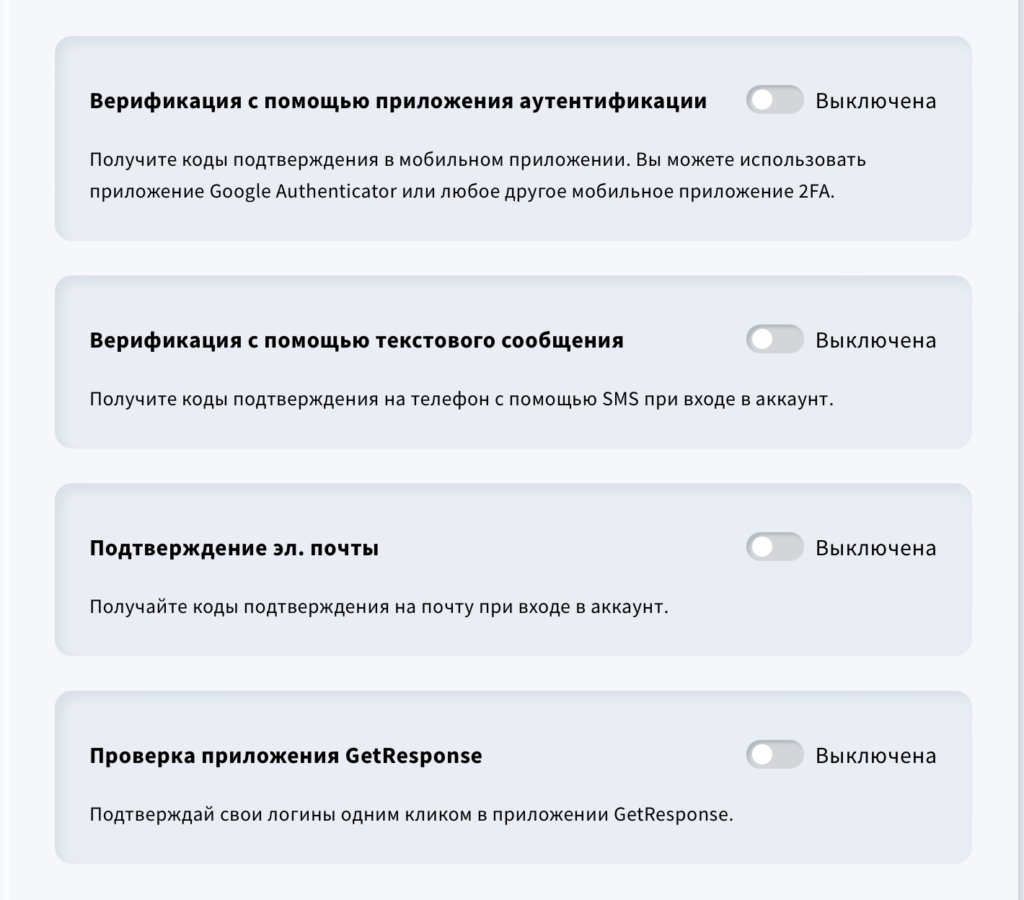
Обязательная аутентификация активирована для входа с неопознанных устройств. Вы всегда можете добавить новое доверенное устройство, чтобы иметь возможность входить с него в систему без необходимости дополнительной аутентификации.

Как настроить двухфакторную аутентификацию через приложение
Вам понадобится приложение аутентификатора, позволяющее генерировать одноразовые коды, например, Google Authenticator, Microsoft Authenticator. Примеры можно найти здесь.
- Перейдите к иконке профиля.
- Выберите Управление аккаунтом.
- Откройте вкладку Двухфакторная аутентификация.
- Включите двухфакторную аутентификацию, нажав переключатель возле Верификация с помощью приложения аутентификации
- Скачайте приложение для двухфакторной аутентификации на мобильное устройстве из Google Store или App Store.
- Откройте приложение и отсканируйте QR-код либо введите код вручную.
- Введите 6-значный код из приложения для аутентификации, чтобы завершить настройку.
- Сохраните резервный код в безопасном месте на случай, если вы потеряете доступ к приложению аутентификатора или мобильному телефону.
- Нажмите Завершить настройку.
Как настроить двухфакторную аутентификацию по смс
- Перейдите к иконке профиля.
- Выберите Управление аккаунтом.
- Откройте вкладку Двухфакторная аутентификация.
- Включите двухфакторную аутентификацию, нажав переключатель возле Верификация с помощью текстового сообщения.
- Введите номер мобильного телефона, который вы хотите использовать для двухфакторной аутентификации.
- Нажмите кнопку Отправить код подтверждения, чтобы получить проверочный код в текстовом сообщении.
- Введите 6-значный код из текстового сообщения, чтобы завершить настройку.
- Сохраните резервный код в безопасном месте на случай, если вы потеряете доступ к приложению аутентификатора или мобильному телефону.
- Нажмите Завершить настройку.
Как настроить двухфакторную аутентификацию по электронной почте
- Перейдите к иконке профиля.
- Выберите Управление аккаунтом.
- Откройте вкладку Двухфакторная аутентификация.
- Включите двухфакторную аутентификацию, нажав переключатель возле Подтверждение эл. почты. Коды будут отправлены на адрес электронной почты для входа в аккаунт.
- Нажмите кнопку Отправить код подтверждения , чтобы получить проверочный код на вашу почту.
- Введите 6-значный код из текстового сообщения, чтобы завершить настройку.
- Сохраните резервный код в безопасном месте на случай, если вы потеряете доступ к приложению аутентификатора или мобильному телефону.
- Нажмите Завершить настройку.
Как настроить двухфакторную аутентификацию через мобильное приложение GetResponse
- Загрузите приложение GetResponse через Google Play Store или Apple App Store на мобильное устройство и войдите в учётную запись вводя логин и пароль.
- Войдите в аккаунт GetResponse на вашем компьютере и кликните на иконку профиля.
- Выберите Управление аккаунтом.
- Откройте меню Двухфакторная аутентификация.
- Включите двухфакторную аутентификацию нажав на Проверка приложения GetResponse.
- Отсканируйте QR-код, который появится на экране камерой вашего телефона через приложение GetResponse.
- Сопрягите устройство в приложении.

Как войти в аккаунт с помощью двухфакторной аутентификации
Для входа в систему с помощью двухфакторной аутентификации:
- Зайдите на сайт https://app.getresponse.com/login
- Введите адрес электронной почты и пароль своей учетной записи и нажмите Войти.
- Укажите 6-значный код из электронной почты, приложения-аутентификатора, текстового сообщения, резервного кода или подтвердите код через приложение GetResponse.
- Нажмите кнопку Отправить.
Как использовать несколько методов двухфакторной аутентификации
При добавлении дополнительных методов аутентификации, можно выбрать основной и резервные способы для повышения безопасности. В поле выбора укажите основной метод, который будет использоваться в первую очередь. Если не задан предпочтительный метод, по умолчанию будет использована аутентификация по электронной почте.
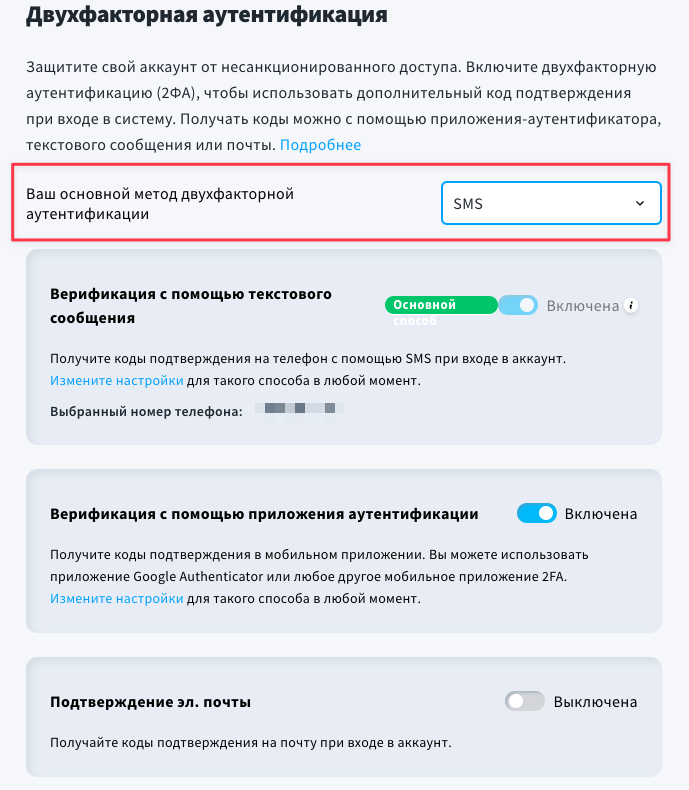
Как отключить двухфакторную аутентификацию
Чтобы отключить двухфакторную аутентификацию:
- Перейдите к иконке профиля.
- Выберите Управление аккаунтом.
- Откройте вкладку Двухфакторная аутентификация.
- Отключите двухфакторную аутентификацию, нажав на переключатель.
- Подтвердите, что вы хотите отключить аутентификацию, нажав Да, выключить.
Примечание: Хотя бы один метод двухфакторной аутентификации должен оставаться активным. Отключить можно только неосновной метод. Если вы хотите отключить основной метод аутентификации, сначала выберите другой метод по умолчанию.
Как пользователи моей команды могут использовать двухфакторную аутентификацию
Двухфакторная аутентификация по электронной почте включается автоматически для всех пользователей вашей учетной записи.
Пользователи могут включить дополнительные методы аутентификации для своих субаккаунтов, выполнив описанные выше действия.
Что делать, если я потеряю доступ к мобильному телефону или аккаунту аутентификатора
Если вы потеряете доступ к приложению аутентификации на вашем мобильном телефоне, вы всегда можете воспользоваться резервным кодом, предоставленным при первой настройке аутентификации.
Если у вас его нет, вы можете связаться с нашей службой поддержки, чтобы они сгенерировали для вас новый резервный код.
Что делать, если пользователь моего аккаунта потеряет доступ к своему методу аутентификации
Вы сможете сгенерировать для них новый резервный код. Для этого:
- Перейдите к иконке профиля.
- Выберите Команда.
- Нажмите на Пользователи команды.
- В меню действий (3 вертикальные точки) выберите Сгенерировать резервный код.
Как сгенерировать новый резервный код, если я пользователь
Если вы потеряете свой резервный код или используете его, вы можете сгенерировать новый.
- Перейдите к иконке профиля.
- Выберите Управление аккаунтом.
- Откройте вкладку Двухфакторная аутентификация.
- Нажмите кнопку Измените настройки.
- Выполните шаги по установке и скопируйте резервный код.




